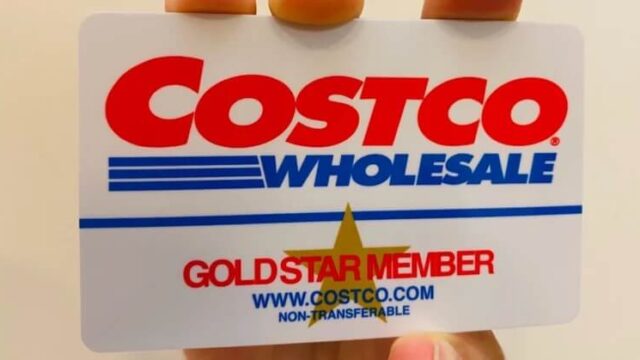iPhoneユーザーの皆さん、「共有アルバム」って知っていますか?
・データ容量を取らずに
・写真・動画をまとめて保存
・指定した人と共有閲覧できる
といういいとこ取りの機能:「共有アルバム」です!
携帯を使用していて結構大きな悩みになるのが、写真や画像の保存。
私事なのですが、旦那さんと結婚するまでパソコンはWindowsユーザー、携帯はSONY一択だったので、iPhoneを使ったことがなかったんです。
データ保存に関して言えば、SONYの場合は、携帯にSDカードを挿入しておけて、スマホからデータをフォルダにまとめて取っておけたんですけどね。
それが便利で乗換せずにいたのもありますが…
でも思い切ってiPhoneに変更して、1番すごい!と感じたことがカメラ。
やはり彩度というのか、パッと目に入ってくる綺麗さが圧倒的に違うな、と思ったんです。
でもすぐに“容量がいっぱいでバックアップできません” とか、“容量を購入してください”って出てくるように。特に子供ができてから、小さい時の動画はたくさん残した方がいい!と言われてたくさん残しているのですが、動画って容量取るし、結構悩みどころですよね。
この容量いっぱい問題は、課金すれば一発解決なのです。
でも、ずっと払い続けるのもちょっと…そしてキリがないと思っていたのですが、「共有アルバム」機能を発見しました。
共有アルバムの作り方
アイフォンの設定▷写真▷共有アルバムをON
写真アイコン▷アイコン下のアルバム▷左上の「+」▷「新規共有アルバム」▷アルバム名をつける
アルバムを共有したい人(写真をフォルダに入れることができる人)を宛先に選択、送信
早速作っていきます!
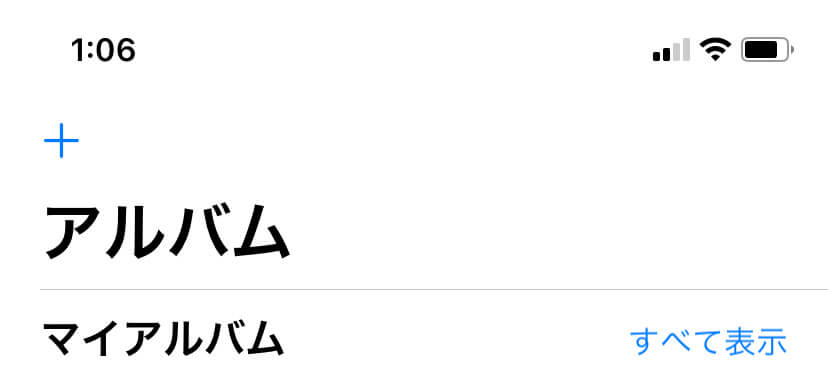
「新規共有アルバム」を選択
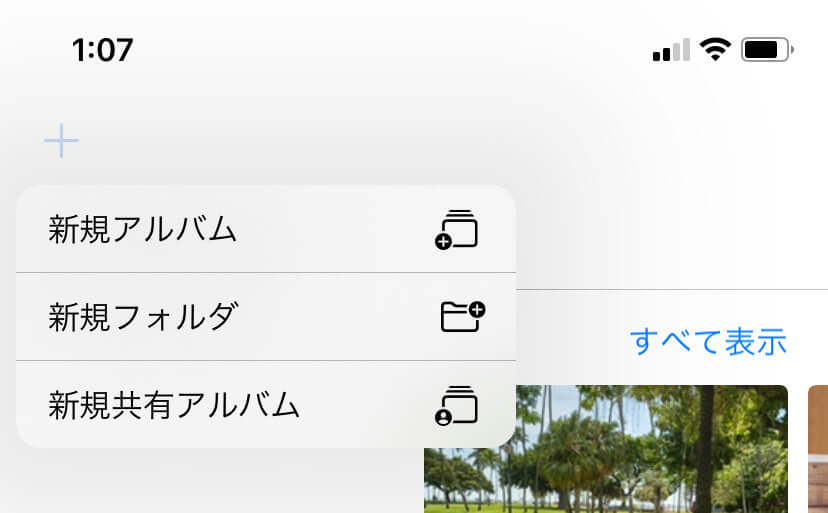
アルバム名をつける
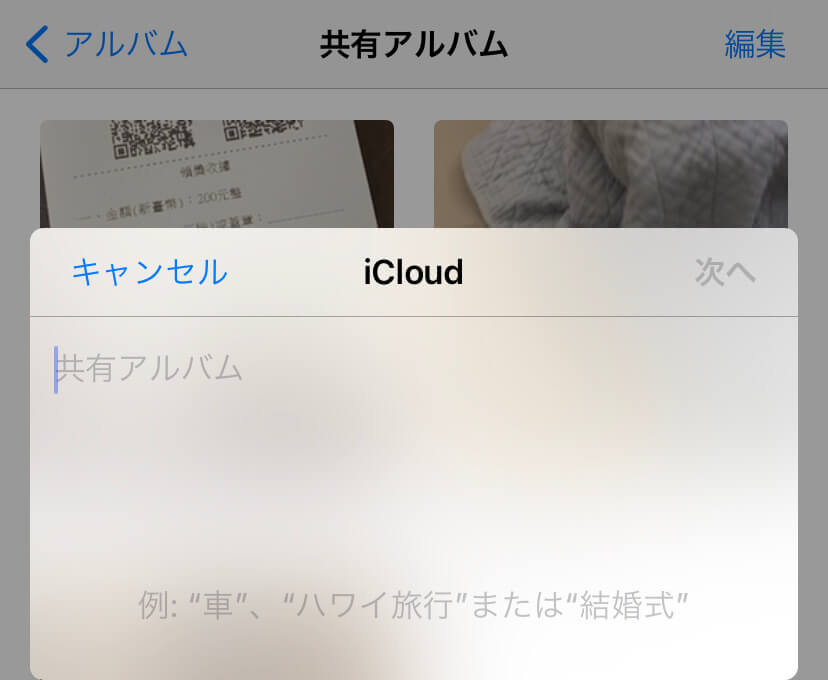
共有アルバムに写真を追加できる人を宛先に入れて、送信
共有する必要がなければ、そのまま「作成」を押す。
個人用のメモ機能や写真をとりあえず保管しておきたい人などにはおすすめです。
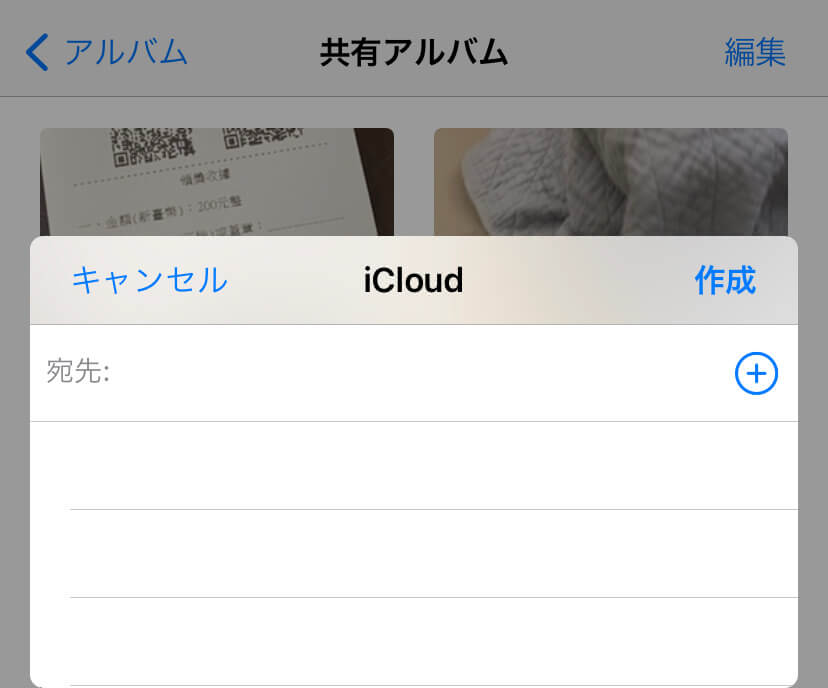
新しい共有アルバムができます。
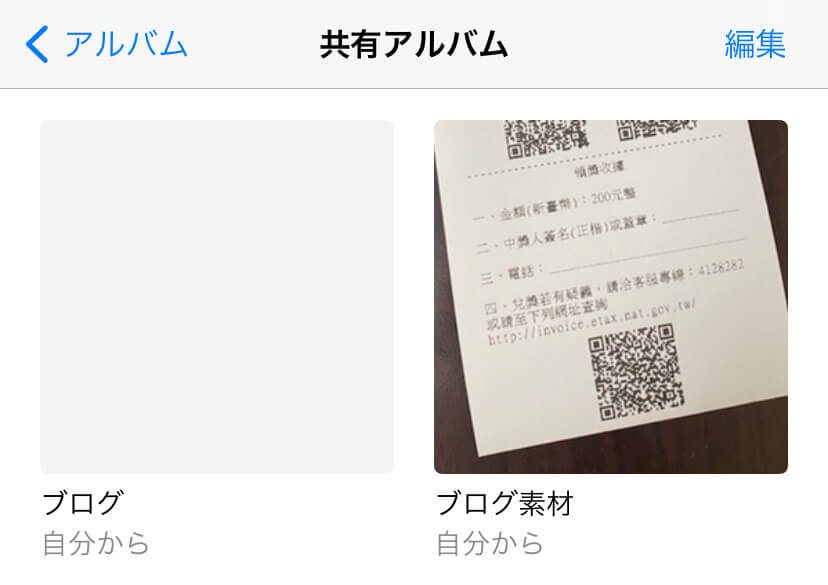
共有アルバムに写真を入れる
写真アイコン▷アルバムへ入れたい写真を選択▷左下の共有ボタン
▷メニューの「共有アルバムに追加」を選択

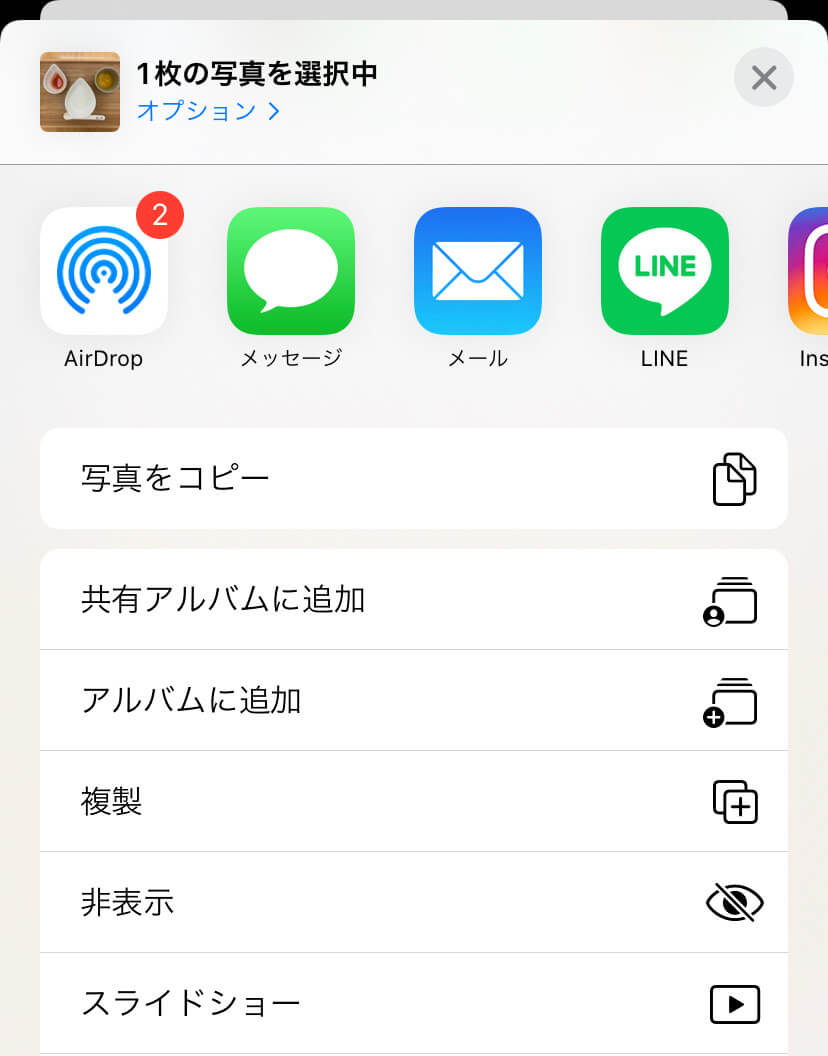
アルバムに登録する際、コメントが入れられるので地味に便利!
ある奇跡的な一瞬や面白いムービーをとっておいても、後から見返してみると「これなんだっけ?」となることありませんか?(笑)
紙アルバムでコメントを書く感じで載せるのもいいですよね。
URL共有で誰でも閲覧できる
この共有アルバムの最強な点…
iphoneユーザーじゃない人もURLを共有すれば写真や動画を見られることです。
例えば、じじばばがiphoneじゃなくても、課金制appを使わずに孫の写真や動画を好きなだけ配信できるんです。
設定方法
写真アイコン▷アルバム▷「共有アルバム」右上の人間マーク▷「公開Webサイト」をON▷URLを共有する
「公開Webサイト」をONにすると、URLが作成されます。
このURLを知っている人は外部からもアクセスできるようになります。
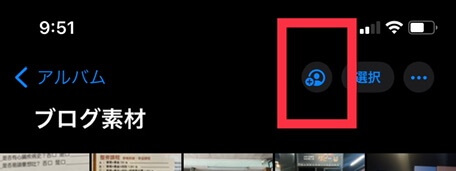
携帯で写真を撮り保存。
ゆっくり写真を見るのはパソコンで大きな画面で楽しめるので、快適です。
なんと言っても“容量いっぱい問題”から解放されてストレスフリーです!
\BLACK FRIDAY開催中!/